【XMind思维导图免费版下载】XMind 8中文免费版 v2020 官方绿色版
软件介绍
XMind思维导图免费版是一款备受好评的办公软件,将用户的思维模式转化为可视化的结构导图,让一个项目可以获得充分解析和展示,提促进有效沟通及协作。支持多种扩展、支持跨平台,让用户可以随时随地的对思维导图进行更多的补充,并共享给团队成员。
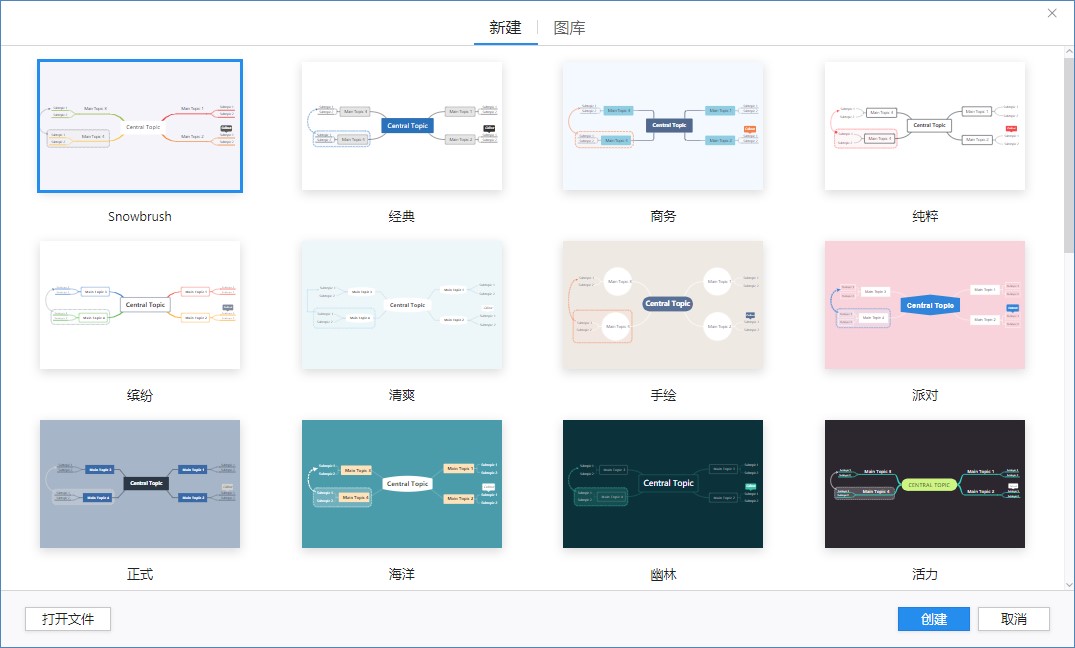
软件特色
1、灵活的可视化信息平台
简洁灵活的可视化信息表达方式,关键业务信息将更加直接,更顺畅地在企业内部流动。XMIND中文版快速创建图形化的中心主题文档,通过简单的操作添加分支主题及其它相关的任务、计划和信息绘制不同思想直接的关系,向重要信息添加编号和颜色以达到突出强调的目的,使用分界线将同类思想分组,插入图标和图片以方便自己和他人浏览大图,利用空间视觉信息解释不同关键点之间的层次和关联,更加易于理解和表达。
2、轻松组织信息
XMind思维导图免费版通过拖放操作调整思路的逻辑关系和层次结构,帮助用户轻松地整理脑海中凌乱的思绪和爆炸式的信息,令您更快的开发思想,构建更完美的计划。
3、让协作更加轻松顺畅
基于Eclipse RCP的XMIND可以与MS Office、Open Office无缝链接,为团队分享多样化的信息展示方式。通过形象的头脑风暴和计划来节约时间,然后将内容导出成图像,PDF文档等,然后整合到引导项目的管理工具上。
文件可以自由的分解、整合和关联。战略目标在各个实施阶段不断的分解、系化和调整,当目标完成后又可以轻松的将每个阶段的实施过程和成果整合到一起,XMIND文件图与图之间可以进行关联,添加了关联的文件局部的改动可以自动映射到其它与之建立关联的文件是提高目标管理、过程控制和改进、项目管理、时间和任务管理的有效工具。
4、提交功能强大的报告
使用XMIND模式将您的图形显示给他人,或者将图形内容导出到Microsoft PowerPoint、Word中,令复杂的思想和信息得到更快的交流。
5、全面提升办公效能
XMIND能帮助商务人士和小组在少的时间内完成多的任务。使用这些被证明有效的内容组织方法,能够提高会议效率和加快决策进程。
软件功能
1、头脑风暴
XMIND头脑风暴模式主要由两部分组成:全屏的编辑器和计时器。头脑风暴是一个激发创意的好办法。
点击XMind思维导图免费版右上角的“灯泡”图标就可以进入头脑风暴模式。全屏编辑器同时还拥有全部的编辑功能,虽然没有菜单和工具栏,我们可以使用快捷键+右键菜单来添加联系、外框、概要、标签、图标等等可视化信息。
计时器使用得当可以很好的帮助我们提高工作效率,尤其是在会议中,会很好的激发小伙伴们的思维,一不小心跳出好的想法。
2、演示模式
XMIND演示模式是将当前思维图以全屏的形式展现在您的电脑屏幕上,同时,只有被选中的主题才会在屏幕中央高亮显示出来。您可以使用快捷键来完成全部的操作,如查看、浏览、编辑等等。
3、上钻和下钻
XMIND软件的上钻和下钻功能,让您更加便利地专注于思维图的某一个分支。当选择一个主题,并且下钻(快捷键F6)时,这个主题及其子主题会出现在一个以其为中心主题的新图中,但这仅仅是一种暂时的状态。您可以通过上钻返回到原图,也可以将此状态的图另存为一个新的文件。
4、导出
XMIND导出功能是用户在熟悉不过的了,也向来受大众所关注。软件支持多种文件格式的导出,例如FreeMind,图片(BMP,PNG,JPG),纯文本文件(.txt),HTML文件等。在XMIND增强版中,您还可以将思维图导出至更多的格式,例如MindManager文件,矢量图(SVG),PDF文档或思维图,微软办公套件Word/PPT演示文件/Excel表格文件等。
5、鱼骨图
鱼骨图(又名因果图、石川图),是一种发现问题“根本原因”的分析方法,现代工商管理教育将其划分为问题型、原因型及对策型鱼骨图等几类。生成一系列分支帮助用户在复杂的想法或事件中可视化组织因果关系。通过鱼骨图,您可以快速捕获事件之间的相关性并采取适当措施加快项目进度。
使用方法
1、打开XMind思维导图免费版软件,新建一个模板
2、主题添加完成之后,我们通过上方的快捷菜单,我们可以添加联系,概要,笔记等
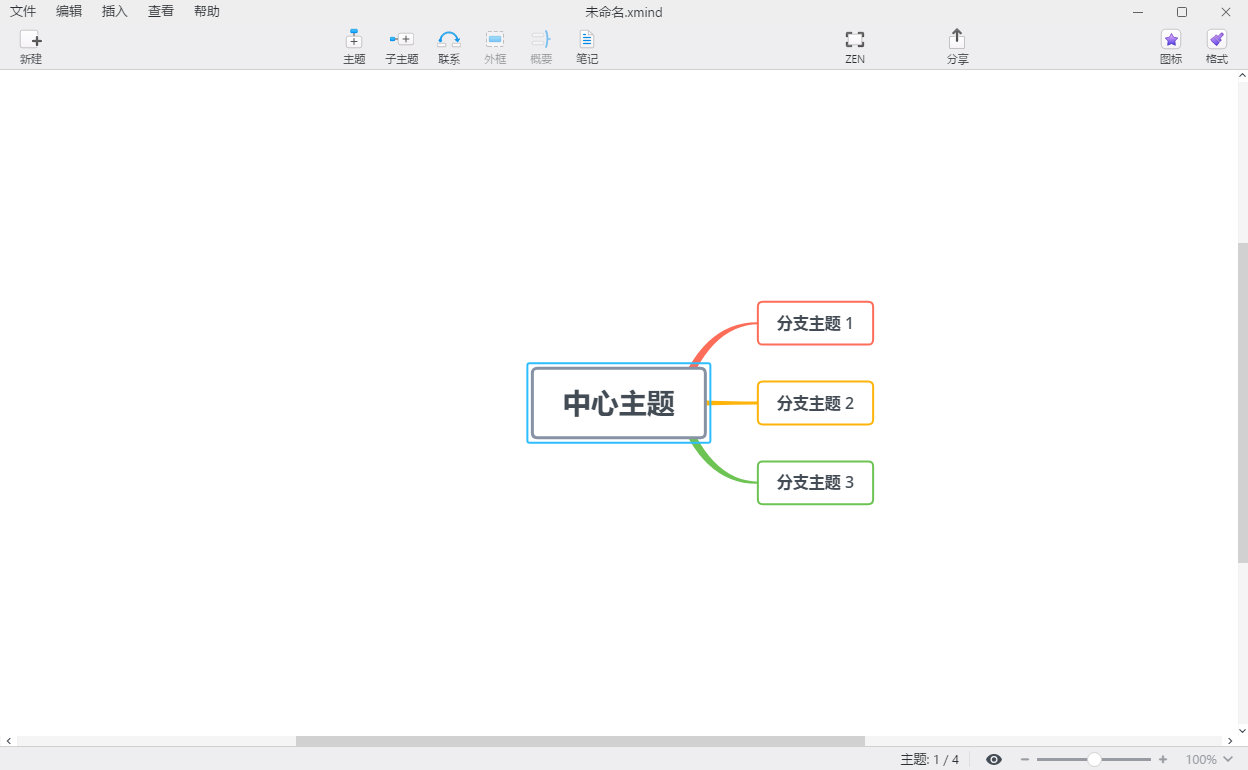
3、选中主题,点击格式,可以更改字体样式
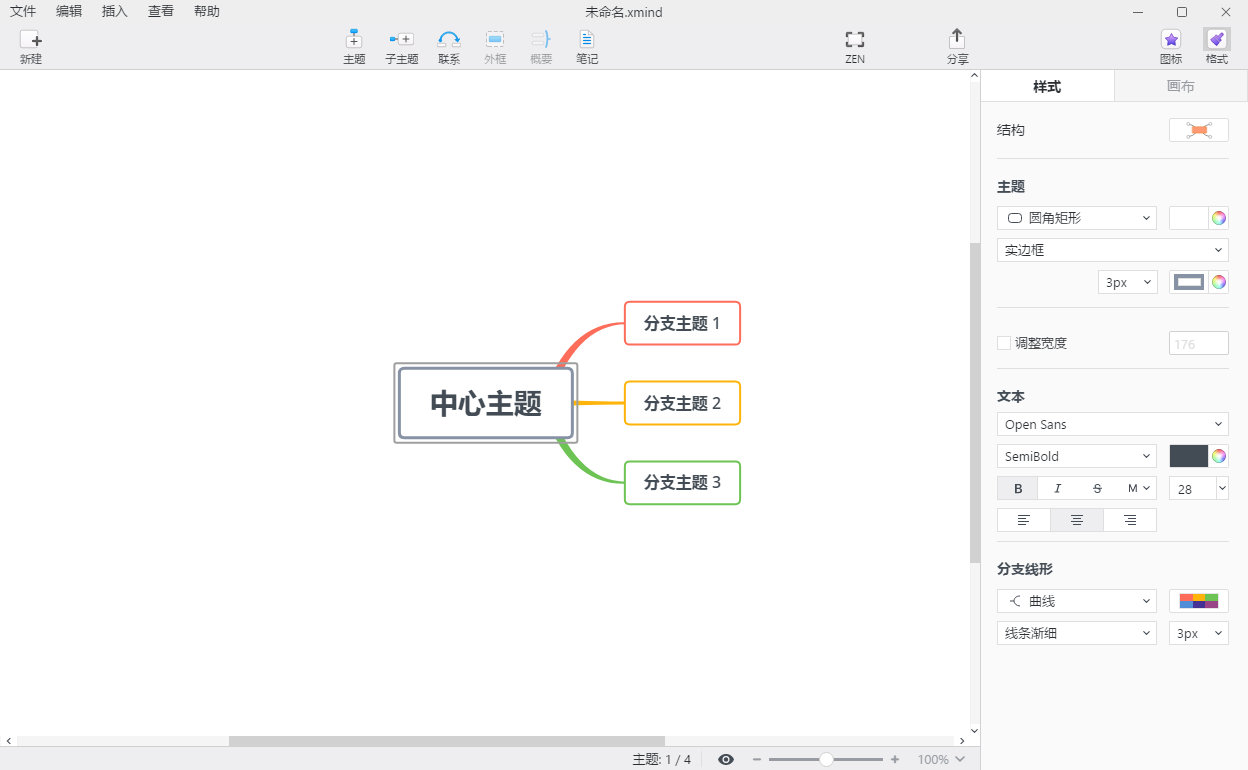
常见问题
XMind思维导图免费版怎么激活?
打开电脑后,连接好电脑网络,然后我们打开或者直接新建一份思维导图文档,进入到我们的思维导图软件中。
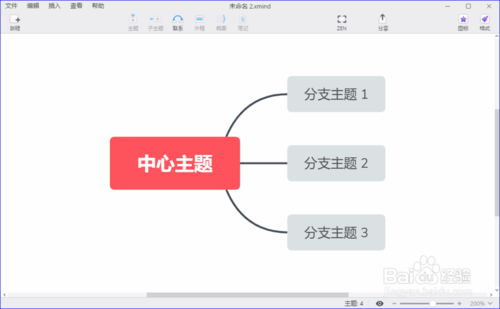
进入到软件中之后,我们在顶部的菜单栏里选择并点击“帮助”菜单,然后在其下拉菜单中选择“立即激活”菜单项。
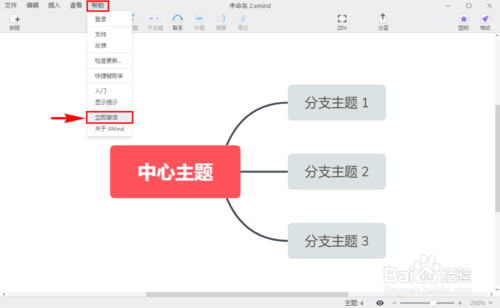
点击之后,xmind zen软件就会弹出激活的设置弹窗,它分为支持升级的订阅版和一次性不支持升级的完整版两个版本,我们结合自己的软件版本来选择。
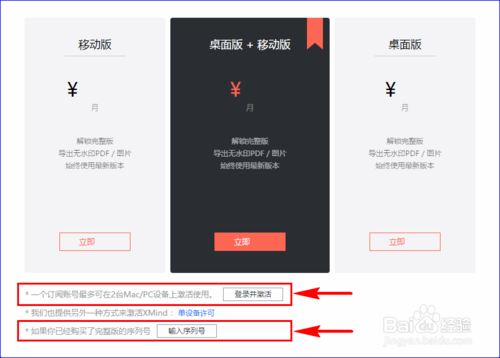
选择订阅版激活,我们需要登录,而选择使用序列号激活完整版的xmind zen则不需要我们登录,只需要准备好序列号即可。
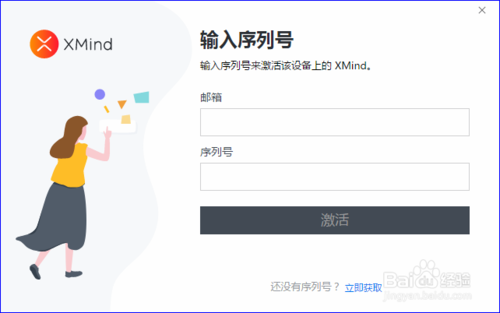
我们只需要按要求一步一步输入正确的信息,就可以将我们的xmind zen软件激活了,也就可以正常使用当前xmind zen上的所有功能了。
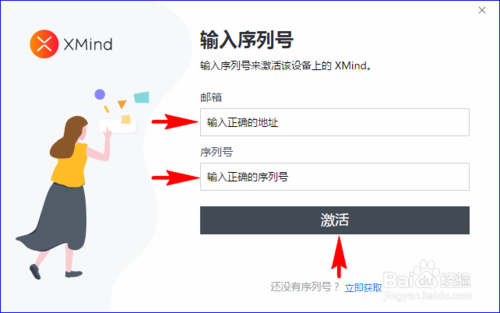
破解方法
1、找到文件hosts追加(文件在C:WindowsSystem32driversetc目录下)
127.0.0.1 xmind.net
127.0.0.1 www.xmind.net
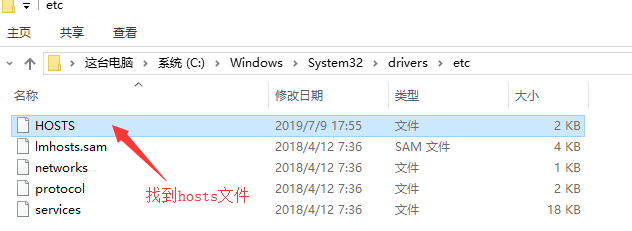
2、输入XMind序列号,邮箱可以随便输入。
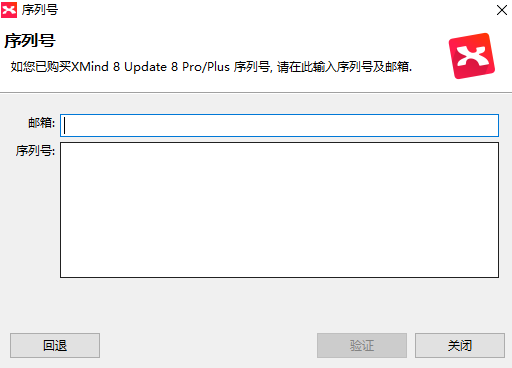
安装方法
1等待XMind思维导图免费版下载完成,解压缩后,双击打开安装向导,点击Next;
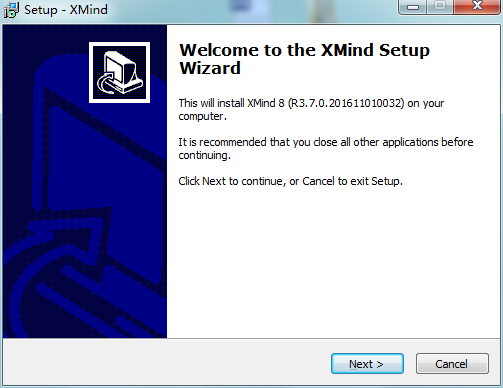
2、进入XMind思维导图软件安装协议界面,勾选“I accept the agreement”,单击Next;
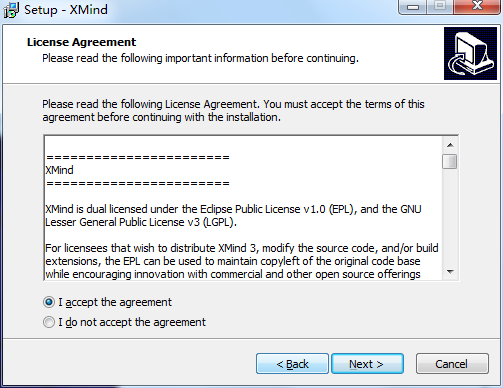
3、选择XMind安装位置,软件默认安装路径是C盘,点击Browse(浏览)自定义软件安装位置,然后单击Next;
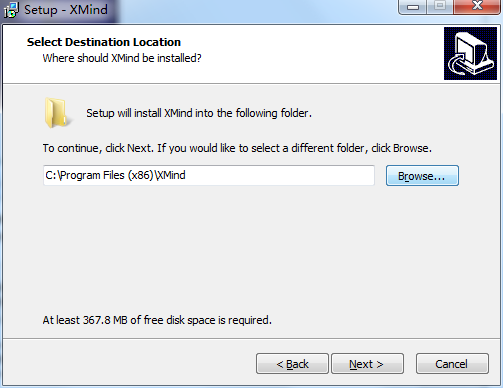
4、 选择要在安装XMind时执行的其他任务,单击“Next”;
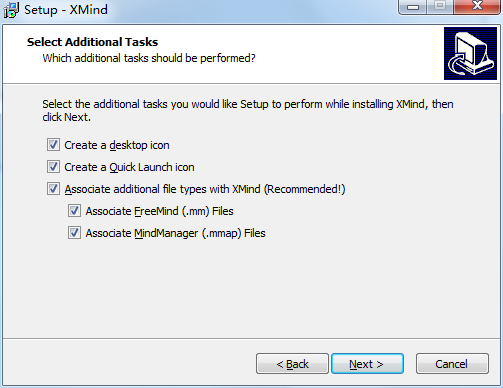
5、 安装已就绪,单击“Install”开始安装,安装需要一点时间,请耐心等待;
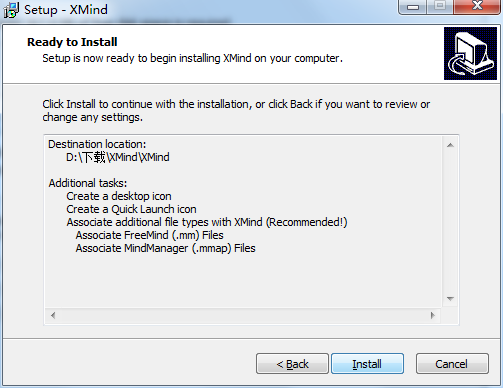
6、安装完成,单击“Finish”,完成XMIND安装;
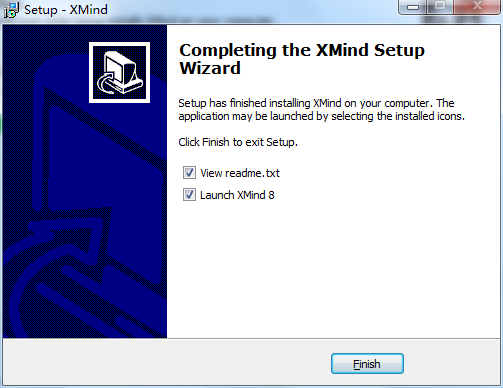
下载仅供下载体验和测试学习,不得商用和正当使用。
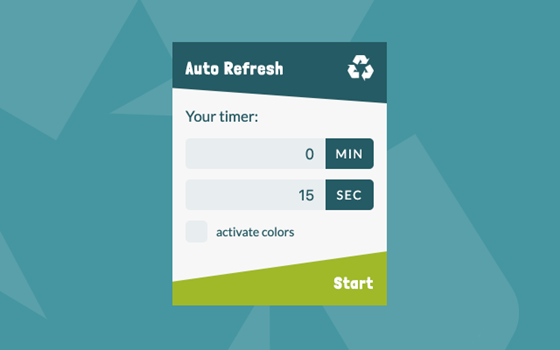
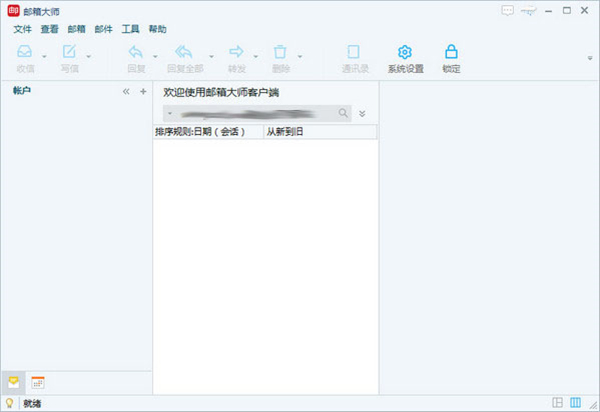
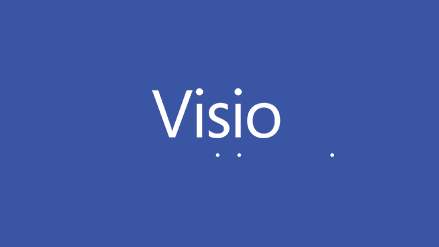
发表评论